Mac系统是许多人喜爱的操作系统之一,但有时我们需要重新安装系统以恢复出厂设置或升级到最新版本。本文将详细介绍如何使用U盘来安装Mac系统,帮助您轻松完成系统安装。
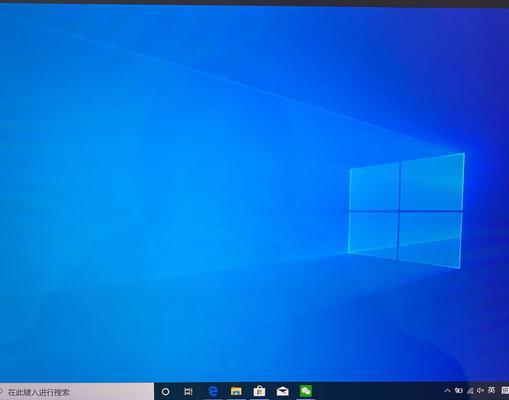
准备工作:下载系统镜像文件
1.获取最新的Mac系统镜像文件:在AppStore中搜索并下载适用于您的Mac机型的最新系统版本。
2.确保U盘的容量足够:选择一个至少16GB容量的U盘来存储系统镜像文件以及其他必要的工具。
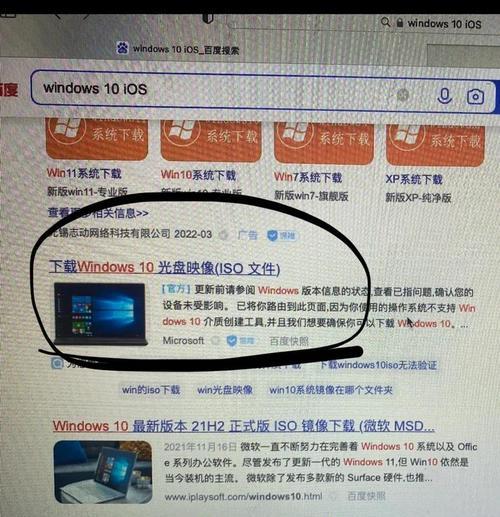
制作可启动的安装U盘
3.插入U盘:将U盘插入Mac电脑的USB接口。
4.格式化U盘:打开“应用程序”文件夹下的“实用工具”,找到“磁盘工具”,选择您插入的U盘,点击“抹掉”选项,选择“MacOS扩展(日志式)”格式,点击“抹掉”按钮进行格式化。
5.打开终端:在“实用工具”文件夹下找到“终端”,双击打开。
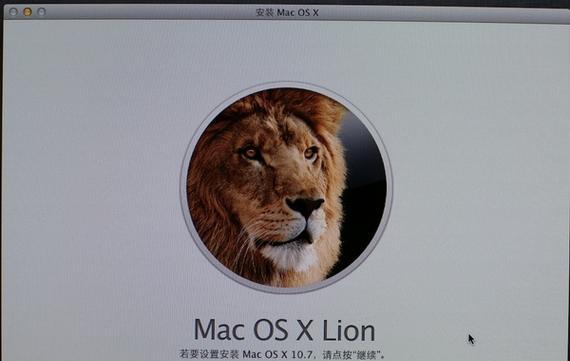
6.创建可启动U盘:在终端中输入以下命令,按回车键执行:
sudo/Applications/Install\macOS\Big\Sur.app/Contents/Resources/createinstallmedia--volume/Volumes/MyVolume
重启电脑并安装系统
7.重启电脑:将U盘插入的Mac电脑关机后,按住“Option”键并按下电源键,进入启动菜单。
8.选择启动盘:在启动菜单中选择U盘作为启动盘,点击回车键确认。
9.进入安装界面:等待Mac电脑重新启动,您将进入安装界面。
10.选择语言:在安装界面中选择您偏好的语言,然后点击“继续”按钮。
11.选择目标磁盘:选择您要安装系统的磁盘,点击“安装”按钮。
12.等待安装完成:系统将开始自动安装,等待安装过程完成。
配置系统和恢复数据
13.设置初始配置:在安装完成后,系统将引导您完成一些初始设置,包括选择地区、键盘布局等。
14.恢复数据:如果您有备份的数据,可以选择在此步骤中恢复您的个人数据和设置。
15.完成安装:完成系统配置和数据恢复后,您可以开始享受全新的Mac系统。
通过本文的教程,您学会了如何使用U盘来安装Mac系统。这是一个简单而又实用的方法,让您可以轻松地重新安装系统或升级到最新版本。记住,确保按照步骤正确操作,以避免数据丢失或其他问题的发生。祝您安装成功并愉快使用Mac系统!





